Panduan Langkah-demi-Langkah untuk Merancang Ilustrasi Kustom Tanpa Keterampilan Menggambar Apa Pun
Diterbitkan: 2022-03-11Saya melihat banyak bisnis saat ini menggunakan ilustrasi atau gambar stok. Meskipun opsi ini murah, pesan merek diencerkan karena visualnya tidak eksklusif untuk produk.
Di dunia di mana 74 persen pemasar media sosial dan B2B menggunakan visual dalam promosi mereka, bagaimana Anda membedakan diri secara visual sangat penting.
Jika merek Anda produktif, orang akan mempelajari bahasa visual yang terkait dengan merek Anda. Segera setelah mereka melihat ilustrasi stok yang sama terkait dengan produk lain, identitas merek Anda akan melemah.
Dengan ilustrasi khusus, elemen identitas merek dapat menyatu di sekitar perspektif dan kepribadian bersama. Mereka berkomunikasi dengan pelanggan pada tingkat intuitif dan membantu merek menceritakan kisah mereka dengan cara yang bertahan lama.
Namun, banyak desainer enggan bekerja sebagai ilustrator karena takut tidak memiliki keterampilan menggambar. Kami di sini untuk menunjukkan kepada Anda bagaimana desainer mana pun dapat mengembangkan ilustrasi yang indah, tanpa perlu menggambar.
Kita akan melihat tiga gaya ilustrasi populer, dan menerapkan langkah-langkah yang sangat sederhana untuk mengembangkan karya seni Anda sendiri dari awal. Anda dapat mengikuti, dan menerapkan apa yang akan Anda pelajari untuk membuat karya yang tampak bagus untuk proyek Anda berikutnya.
Buat ulang ilustrasi luar angkasa yang terkenal.
Desainer dan Illustrator Nina Georgieva adalah pelopor di balik karya Dribbble yang terkenal ini, dan sekarang, gayanya telah menjadi tren tersendiri.
Mencuri inspirasi dari Georgieva, kita akan membuat ilustrasi ruang kita sendiri, mengikuti beberapa langkah mudah.
Inilah yang akan Anda dapatkan pada akhirnya.
1. Mulailah dengan bintang.
Menggunakan "alat bintang" Illustrator, buat bintang empat titik. Kemudian buat 75 persen transparan.
Saat dipilih, duplikat di tempatnya dengan menekan Ctrl+C, lalu Ctrl+F.
Kecilkan bentuk di depan.
Selanjutnya, tambahkan efek bercahaya; pilih bentuk yang lebih besar; dan terapkan efek “Gaussian Blur” dari panel “Appearance”.
Terakhir, Anda dapat menyimpan bentuk bintang Anda di dalam panel "Simbol" untuk digunakan nanti dalam komposisi.
2. Buat bentuk awan.
Tumpuk persegi panjang bersama-sama dengan berbagai lebar.
Gabungkan keduanya dengan panel "Pathfinder".
Selesaikan dengan memberi seluruh bentuk nilai "radius sudut" yang tinggi.
3. Buat tekstur planet dari awan
Dimulai dengan bentuk awan, buat efek tekstur planet seperti yang ditunjukkan di atas.
Tumpuk banyak bentuk awan menjadi satu, dan pastikan Anda memiliki rangkaian kurva ke luar dan ke dalam untuk membuat pola bergelombang.
4. Atur teksturnya.
Sederhanakan pola bergelombang sebelum menerapkannya pada bentuk planet.
Hapus titik ekstra di satu sisi tekstur dan ratakan.
5. Buat planet bertekstur.
Tumpang tindih pola bergelombang dengan lingkaran, dan buat pembagian dengan menggunakan opsi "Bagi" di dalam panel "Pencari Jalur".
Hapus bentuk ekstra yang dibuat di luar lingkaran, dan buat efek pencahayaan dengan menerapkan nilai abu-abu yang berbeda ke setiap sisi planet.
6. Tambahkan atmosfer ke planet ini.
Buat dua lingkaran yang lebih besar, dan tempel di belakang planet dengan Ctrl+X lalu Ctrl+B.
Sejajarkan mereka dengan benar.
Tambahkan transparansi ke lingkaran baru dan efek buram ke lingkaran ketiga (di dalam panel "Tampilan").
Group (Ctrl+G), dan simpan hasilnya di dalam panel “Symbol”.
7. Gandakan dan warnai planet-planetnya.
Salin beberapa bentuk planet dari panel "Simbol", dan warnai ulang menggunakan dua warna berbeda untuk setiap sisinya.
Gunakan "Direct Selection Tool (A)" untuk memilih dan "Eyedropper Tool (I)" untuk memilih, dan menerapkan warna.
8. Skala dan posisikan planet Anda
Pindahkan planet di posisi berbeda dengan "Selection Tool (V)," dan beri mereka berbagai ukuran dengan menyeret sudut putih yang muncul saat dipilih (pertahankan tombol "Shift" untuk penskalaan proporsional).
9. Tambahkan cincin.
Gambarlah beberapa lingkaran garis di sekitar planet untuk membuat cincin.
Untuk menempelkan planet yang lebih kecil di depan cincin, pilih mereka, lalu tekan Ctrl+X (potong) dan Ctrl+F (tempel di depan).
10. Tambahkan beberapa awan dan bintang di langit.
Kembali ke panel “Symbol”, drag-and-drop beberapa bentuk awan dan bintang.
Duplikat, skalakan, dan posisikan sesuai keinginan di seluruh ruang Anda.
Berikut hasil akhirnya.
Bermain-main dengan skala, posisi, dan warna untuk benar-benar menjadikannya milik Anda.
Tambahkan beberapa tipografi, dan voila, Anda memiliki latar belakang desktop baru yang disesuaikan.
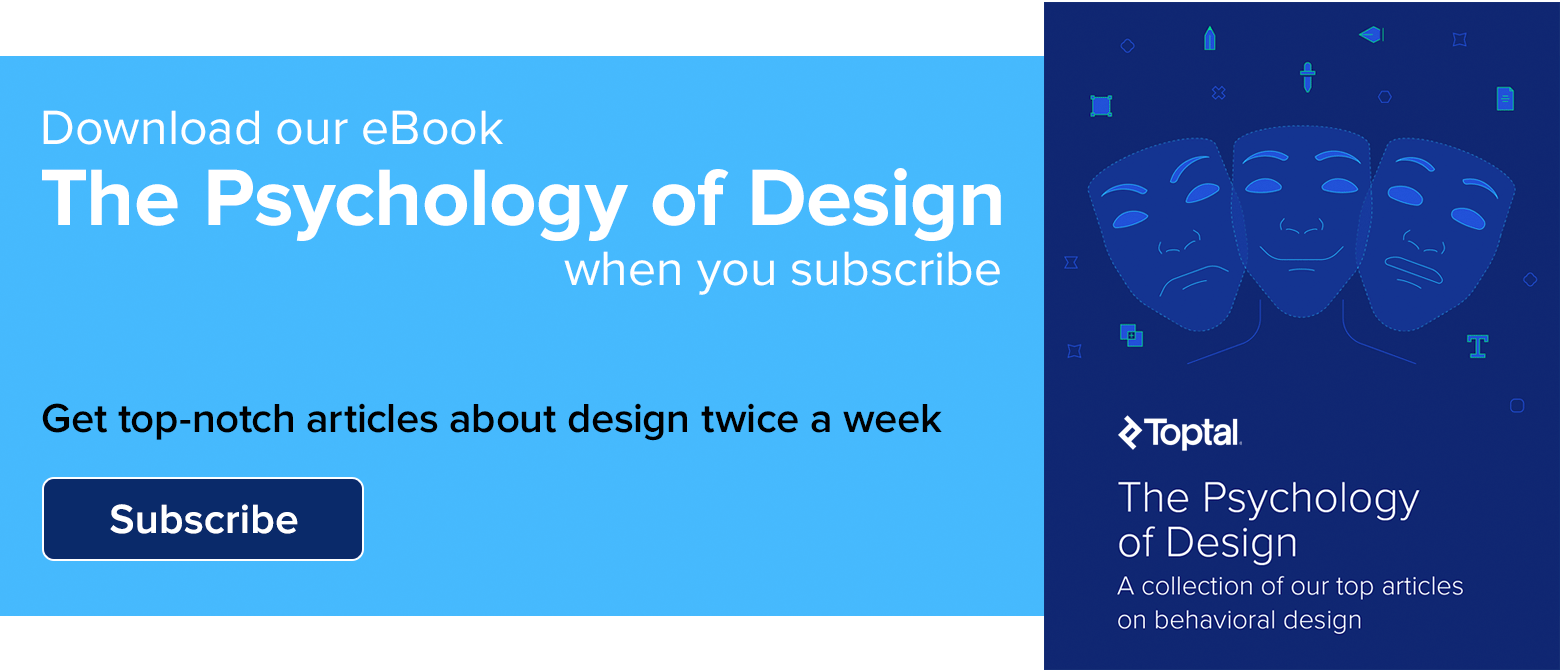
Buat ulang gaya ilustrasi blog Toptal
Blog Toptal adalah sumber wawasan dan inspirasi berharga yang diciptakan oleh talenta-talenta top di seluruh dunia. Sama seperti yang sedang Anda baca sekarang, sebagian besar artikel menampilkan ilustrasi untuk mendukung kontennya. Kami menggunakan bentuk geometris sederhana dan warna-warna cerah untuk menggambarkan objek.
Mari kita lihat bagaimana Anda dapat menerapkan gaya ini untuk membuat beberapa ilustrasi makanan Anda sendiri.
Inilah yang akan Anda dapatkan pada akhirnya.
1. Gambarlah gorengan sederhana.
Untuk membuat gorengan, mulailah dengan persegi panjang panjang, dan tambahkan beberapa titik di tepinya dengan "Pen Tool (P)."
Tweak bentuk dengan memindahkan titik-titik di sekitar, menggunakan "Direct Selection Tool (A)."
2. Buat wadah mayones.
Buat tiga lingkaran dengan ukuran yang semakin kecil, dari belakang ke depan.
Lingkaran luar adalah wadahnya, yang tengah (berwarna putih) adalah mayo, dan lingkaran dalam yang lebih kecil (dengan goresan berwarna) untuk efek pencahayaan.
Potong lingkaran dalam menjadi dua, dan pastikan "Cap" dan "Corner" dari panel "Stroke" berbentuk bulat.
3. Buat saus tomat dan mustard.
Gandakan cangkir mayo untuk membuat mustard dan saus tomat.
Cukup oleskan warna berbeda pada saus dan cahaya, seperti yang disarankan di atas.
4. Tambahkan selada berbentuk gelombang.
Dengan "Pen Tool (P)," lacak garis lurus, dan tambahkan beberapa titik padanya.
Distribusikan jarak horizontal mereka dari panel "Align".
Tarik ke bawah mengubah poin, dan bulatkan setiap sudut secara maksimal, hingga benar-benar mulus.
5. Buat irisan roti.
Buat oval panjang; tumpang tindih dengan bentuk gelombang, dan buat pembagian dengan menggunakan opsi "Divide" dari panel "Pathfinder".
Hapus bentuk ekstra yang Anda dapatkan dari alat "Divide", lalu warnai ulang irisan roti.
6. Membuat roti burger.
Cerminkan irisan roti secara vertikal, dan tambahkan titik kritis ke lapisan atas.
Bulatkan tepi itu untuk membuat roti burger yang halus.
7. Selesaikan burgernya.
Warnai selada dengan warna hijau.
Kemudian buat “Rounded Rectangles” yang berbeda untuk daging, keju, dan tomat, masing-masing menggunakan warna coklat, kuning, dan merah.
Pindahkan barang-barang untuk melapisi burger Anda dengan benar.
8. Buat hot dog dari burger.
Dimulai dengan ilustrasi burger Anda, keluarkan tomat dan keju, warnai ulang selada menjadi mayo dan mustard, dan gandakan roti bagian bawah untuk hot dog yang lebih simetris.
9. Desain bentuk pizza.
Mulailah dengan lapisan atas burger, pindahkan titik bawah ke bawah, dan dekatkan.
Gandakan bentuk segitiga, turunkan skalanya, dan buat menjadi kuning untuk dasar keju.
10. Tambahkan bentuk tomat.
Tumpang tindih lingkaran merah besar dengan lingkaran dalam yang lebih kecil, dan gunakan opsi "Minus Front" dari panel "Pathfinder".
Tempatkan beberapa irisan tomat dengan ukuran dan posisi berbeda pada bentuk pizza.
11. Buat beberapa irisan daging.

Gambarlah bentuk cokelat organik dengan "Pen tool (P)," duplikat, dan skalakan di atas pizza Anda.
12. Tambahkan topping ekstra.
Tambahkan goresan yang lebih kecil, berwarna, dan membulat di ruang kosong untuk menyelesaikan topping pizza Anda.
13. Buat sedotan.
Bintang dengan persegi panjang putih panjang.
Tambahkan dua titik dengan "Pen Tool (P)," dan pindahkan tepi atas untuk menekuk sedotan.
Salin dan tempel titik tengah di tepi kanan, lalu terapkan goresan merah, dan tanpa isian.
Pindahkan garis merah di tengah persegi panjang putih.
14. Buat bentuk kaleng soda.
Gambarlah poligon bersisi delapan; tambahkan kaleng; pindahkan empat poin teratas ke atas; dan skala (S) tepi atas dan bawah ke luar agar terlihat lebih seperti kaleng.
Tambahkan persegi panjang bulat di bagian atas dan bawah untuk membuat pelek.
15. Tweak bentuk kaleng, dan sisihkan sedotan.
Pindahkan titik-titik untuk mengubah bentuknya, lalu skalakan kaleng dan sedotan menjadi proporsi yang sesuai.
16. Selesaikan dengan desain gelombang pada kaleng.
Gambarlah bentuk organik dan bergelombang untuk desain di kaleng.
Kemudian buat divisi dengan panel "Pathfinder", dan hapus bentuk luar ekstra.
Berikut hasil akhirnya.
Buat ulang ilustrasi yang terinspirasi oleh game Monument Valley
Monument Valley adalah game terlaris yang dibuat oleh studio UsTwo. Ini memenangkan lusinan penghargaan, termasuk game iPad terbaik Apple tahun 2014, dan gaya ilustrasinya terinspirasi oleh karya seni geometris Escher yang indah.
Sekarang Anda akan belajar cara membuat gaya visual yang sama dengan mudah yang membuat game ini sukses besar.
Inilah yang akan Anda dapatkan pada akhirnya.
Anda hanya akan menggunakan bidang dan kubus sebagai blok bangunan untuk keseluruhan ilustrasi.
Palet warna memiliki empat warna untuk air, rumput, kayu, dan bangunan – masing-masing dalam tiga warna untuk mensimulasikan cahaya alami.
1. Buat bidang isometrik.
Mulailah dengan persegi, lalu ikuti tiga langkah ini untuk membuat bentuk isometrik. Perhatikan karena Anda akan mengulangi proses ini setiap kali Anda membutuhkan bentuk isometrik lainnya.
Kami akan menyebutnya "Efek Isometrik:"
Buka Effect > 3D > Extrude & Bevel Pilih "Isometric Top" di dalam dropdown "Position" - di dalam panel opsi yang muncul. Atur "Extrude Depth" ke nol di bawah opsi pertama "Extrude & Bevel".
Anda sekarang memiliki bidang isometrik.
Untuk bermain-main dengan bentuknya dengan lebih baik, buka Object > Expand Appearance.
Ini akan memungkinkan Anda mengubah warna pesawat dan memindahkan titik dengan bebas.
Kami akan menyebutnya "Efek Perluasan."
2. Lacak wajah pulau.
Untuk membuat tiga wajah bentuk pulau, buat persegi dan dua persegi panjang memanjang.
Ulangi "Efek Isometrik" pada masing-masing.
Untuk langkah kedua, terapkan “Isometrik Atas”, “Isometrik Kiri”, dan “Isometrik Kanan”.
3. Lengkapi dan warnai dasar pulau.
Terapkan "Efek Perluasan," dan warnai setiap wajah dengan nuansa hijau yang berbeda, dengan yang paling terang selalu di atas.
4. Buat wajah kubus dalam perspektif.
Terapkan "Efek Isometrik" pada tiga kotak, dengan isometrik kiri, atas, dan kanan pada langkah dua. Ini memberi Anda tiga wajah yang Anda perlukan untuk mendapatkan kubus isometrik.
Perhatikan bahwa setiap objek dalam ilustrasi Anda hanya akan menggunakan tiga wajah. Itulah keindahan perspektif isometrik.
5. Buatlah sebuah kubus.
Lepaskan bentuk dengan "Expand Effect," satukan wajah, dan terapkan tiga warna abu-abu untuk mensimulasikan pencahayaan.
Tip: Warna paling terang selalu di atas; paling gelap, ke kanan; dan nada tengah, ke kiri. Menerapkan ini ke setiap bentuk dalam ilustrasi Anda akan menciptakan kesan cahaya alami.
6. Mulai dasar pohon.
Ikuti langkah yang sama seperti kubus isometrik, dan kali ini, panjangkan sisi kiri dan kanan sebelum menghubungkan keseluruhan.
Kemudian aplikasikan tiga warna cokelat untuk mewakili kayu.
7. Selesaikan pohonnya.
Turunkan kulit pohon; duplikat kubus; dan mewarnai wajahnya seperti bentuk tanah dengan warna hijau.
8. Gunakan kubus untuk membuat blok bangunan
Gandakan sebuah kubus, dan warnai dengan warna pink untuk bahan bangunan.
Bermain dengan skala; pindahkan titik yang lebih rendah ke bawah untuk membuat dasar menara; dan turunkan untuk membuat pilar.
9. Merakit menara.
Sejajarkan dasar menara dan kubus merah muda.
Sisakan ruang di antara mereka, dan posisikan tiga pilar di dalam celah itu.
Untuk keselarasan sempurna, pastikan Anda mengatur "Snap to Point" dan "Smart Guides" di opsi menu "View".
10. Jembatan menara.
Pilih titik atas dan kanan dari bidang atas, dan pasang ke titik dengan bidang setara di menara kembar.
Cukup duplikat dan ubah ukuran bidang sisi kanan untuk membuat tepi untuk jembatan menara.
11. Buat tangga.
Salin dan tempel tiga wajah dari menara; sejajarkan tepi untuk membuat blok; dan kemudian pindahkan titik bawah untuk membuat langkah satu tangga.
Gandakan dan posisikan langkah-langkahnya beberapa kali.
12. Tutup tangga.
Sejajarkan titik dari sisi kiri untuk menutup celah dari tangga.
13. Balikkan tangga.
Pilih tangga Anda yang sudah selesai, dan gunakan "Reflect Tool (O)" untuk membuat blok kedua yang menghadap ke kiri.
Pastikan Anda mengubah warna wajah kiri dan kanan untuk menghormati efek pencahayaan – bayangan yang lebih gelap ke kanan, bayangan tengah ke kiri dan bayangan yang lebih terang di atas.
14. Hubungkan tangga.
Lampirkan beberapa kubus ke tangga untuk membuat batu loncatan, dan hubungkan dengan menara.
15. Buat efek kedalaman air.
Duplikat, dan kecilkan permukaan biru muda.
Tempatkan di berbagai posisi, dan tambahkan warna biru yang lebih gelap untuk menyelesaikan efek kedalaman laut.
16. Mulai dek dengan menggunakan pesawat yang ada
Seperti halnya tangga dan tower bridge, mulai dari muka yang ada, lalu luruskan titik-titik dengan benar untuk menutup bentuk, dan akhiri dengan mengaplikasikan corak kayu cokelat.
17. Tambahkan pilar ke dek.
Pilih kulit pohon, lalu duplikat, turunkan dan posisikan untuk membuat pilar dek.
Berikut hasil akhirnya.
Anda dapat menambahkan bintik-bintik gelap yang lebih besar di laut, atau kotak isometrik berwarna yang lebih kecil di bidang pulau untuk mensimulasikan rumput dan bunga.
Secara keseluruhan, bersenang-senanglah, pindahkan barang-barang, dan bangun beberapa menara keren, menggunakan blok bangunan sederhana yang baru saja Anda pelajari.
Kesimpulannya
Seperti yang kita lihat dengan tiga panduan ini, Anda tidak perlu banyak keterampilan menggambar untuk membuat beberapa ilustrasi yang bagus.
Yang perlu Anda ingat adalah 3 prinsip ini:
- Mulailah dengan ide atau konsep yang jelas - apa yang Anda gambarkan?
- Dapatkan inspirasi dengan karya seni dan gaya yang ada - mencuri seperti seorang seniman.
- Amati dan terjemahkan elemen kompleks menjadi bentuk geometris dasar yang dapat Anda gunakan - buat tetap sederhana.
Bersenang-senang membuat ilustrasi Anda sendiri, dan unggah karya seni baru Anda di Dribbble dan di tempat lain di web. Menikmati!
• • •
Bacaan lebih lanjut di Blog Desain Toptal:
- eCommerce UX – Tinjauan Praktik Terbaik (dengan Infografis)
- Pentingnya Desain yang Berpusat pada Manusia dalam Desain Produk
- Portofolio Desainer UX Terbaik – Studi Kasus dan Contoh yang Menginspirasi
- Prinsip Heuristik untuk Antarmuka Seluler
- Desain Antisipatif: Cara Membuat Pengalaman Pengguna yang Ajaib
